Sanal POS Kurulumu
Sanal POS sistemi kısaca kredi kartıyla ödeme yapabilmektir. Satın alınacak ürünün miktarının önemi olmadan sadece birkaç tıkla ödeme yapılabilen bir sistemdir. Müşterilerimize taksit imkanları sunan bu uygulama sayesinde sitemiz üzerinden kolaylıkla alışveriş yapabilir durumundadır.
Menüden ayarlar >> sanal pos ayarları ekranına gireriz. Bu ekranda bankalarımız ve ödeme seçeneklerimiz bulunmaktadır. Sitemiz üzerinde hangi ödeme seçeneğini kullanmak istiyorsak o ödeme seçeneğinin hemen sağında bulunan ''DURUM'' ve ''3D SECURE'' kolonlarının tiklerini mavi yapıp aktife almamız gerekmektedir. Daha sonra ödeme seçeneğimizin ayarlarını girebilmemiz için yine sağ tarafında bulunan ''DÜZENLE'' butonuna tıklamamız gerekmektedir.
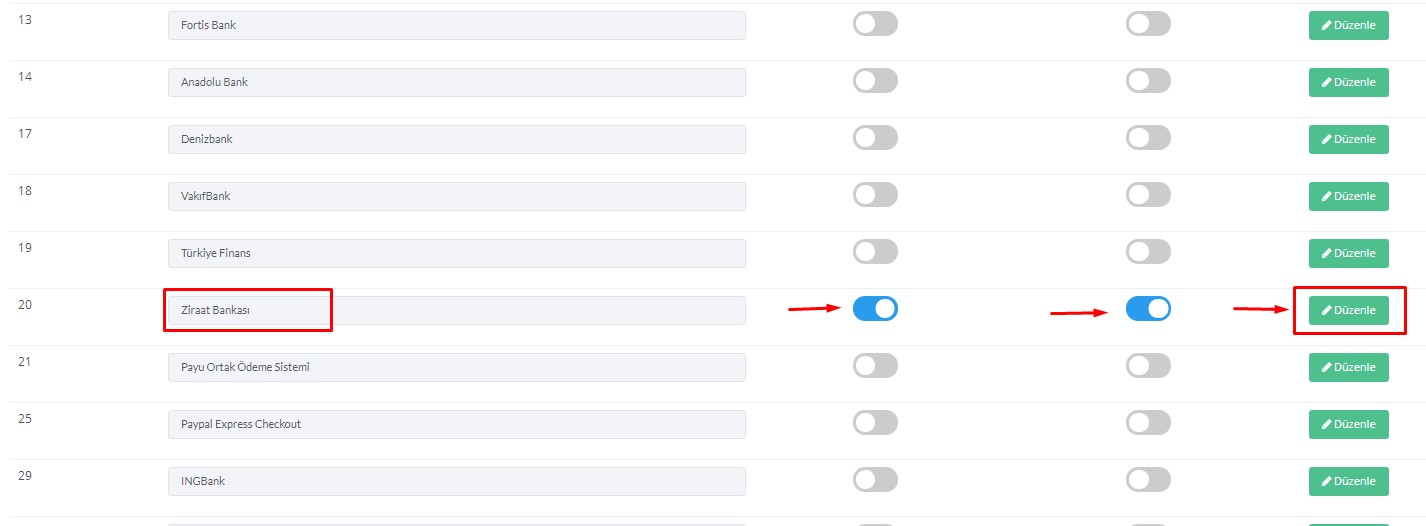
Sanal pos yönetim ekranından api kullanıcısının oluşturulması
Yönetim >> Yeni Kullanıcı Ekle bağlantısından yeni kullanıcı oluşturmanız gerekmektedir.
Örnek;
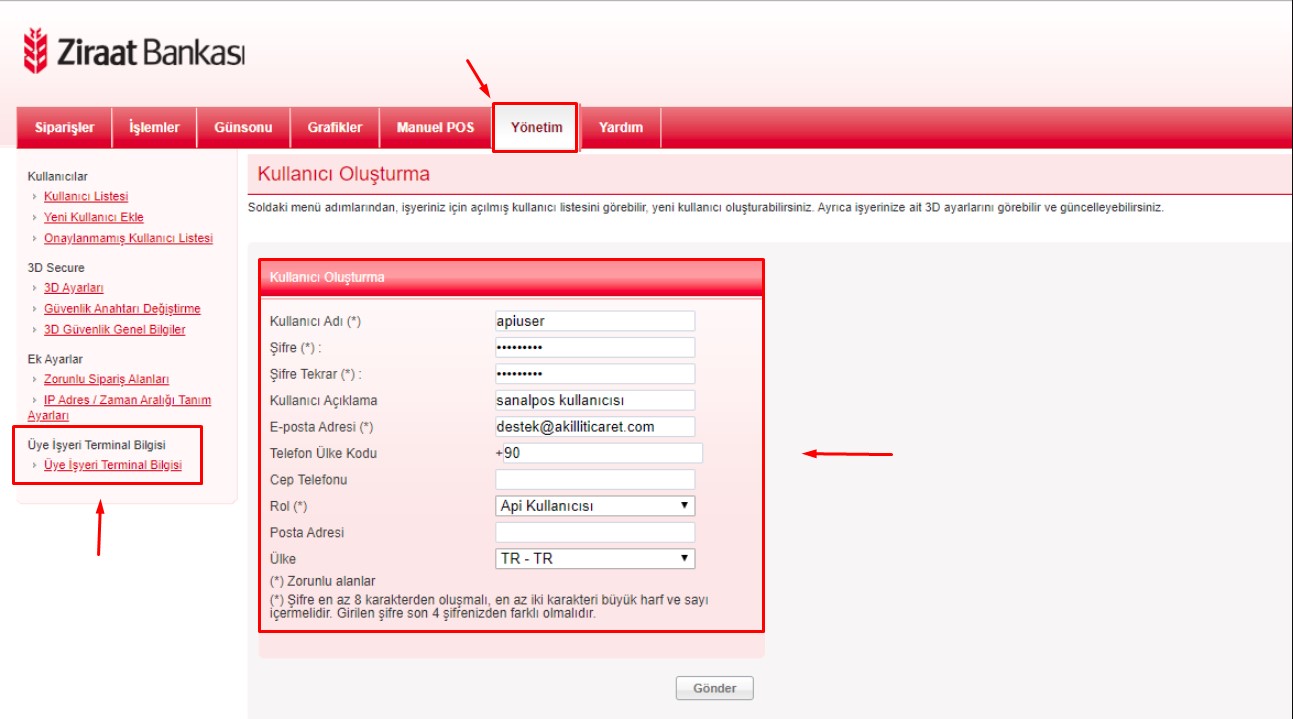
Kullanıcı oluşturduktan sonra yukarıda bulunan API Kullanıcı ve API Şifresi alanına bu bilgileri girmemiz gerekmektedir.
3D Güvenlik Anahtarının Değiştirilmesi
Kullanıcı ekleme işlemi tamamlandıktan sonra Yönetim >> Güvenlik Anahtarı Değiştirme menüsünden yeni bir güvenlik anahtarı oluşturmalıyız.
Yukarıda bulunan "3D Secure Güvenli Ödeme" alanını aktif edip oluşturduğumuz anahtarı "3D Güvenlik Anahtarı" alanına girmeliyiz.
"Görünen Mağaza Adı" alanına Pos bankasının yönetim panelinde bulunan mağaza adını girmemiz gerekmektedir. (Bankanın yönetim ekranının sağ üst köşesinde bulunmaktadır. Örnek: S/ORİON YAZILIM)
Mağaza No ve Terminal No alanlarının doldurulması
"Mağaza No" alanına Pos bankasının yönetim panelinde bulunan mağaza numarasını girmemiz gerekmektedir. (Pos bankasının yönetim ekranının sağ üst köşesinde bulunmaktadır.)
"Terminal No" alanına Yönetim > Üye İşyeri Terminal Bilgisi ekranından ulaşıp yukarıda bulunan ''Terminal No'' alanına girmemiz gerekmektedir.
Sanal POS bilgilerimizi girdikten sonra aşağıda bulunan ''kaydet'' butonuna tıklamamız yeterli olacaktır.
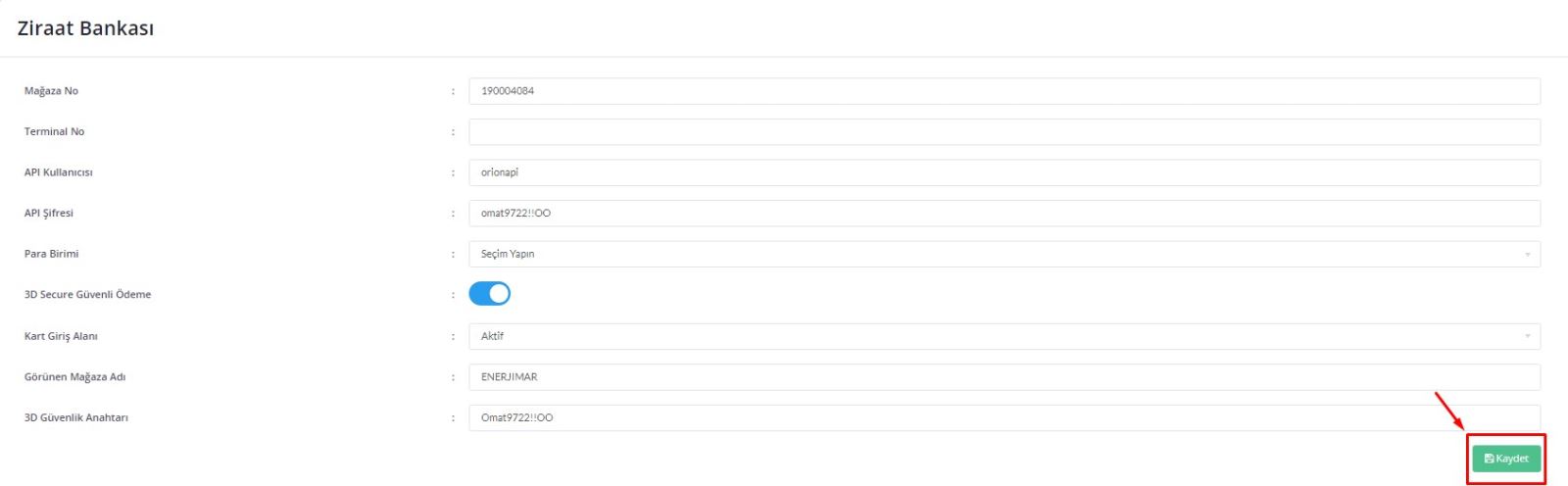
Sanal POS kurulumumuzu tamamladıktan sonra menüde bulunan satış > ödeme seçenekleri ekranına girilir. ''Ödeme seçeneği ekle'' butonuna tıklayarak ödeme seçeneğimizi oluşturabiliriz.
Hazırlayan: Çağrı Karataş
Menüden ayarlar >> sanal pos ayarları ekranına gireriz. Bu ekranda bankalarımız ve ödeme seçeneklerimiz bulunmaktadır. Sitemiz üzerinde hangi ödeme seçeneğini kullanmak istiyorsak o ödeme seçeneğinin hemen sağında bulunan ''DURUM'' ve ''3D SECURE'' kolonlarının tiklerini mavi yapıp aktife almamız gerekmektedir. Daha sonra ödeme seçeneğimizin ayarlarını girebilmemiz için yine sağ tarafında bulunan ''DÜZENLE'' butonuna tıklamamız gerekmektedir.
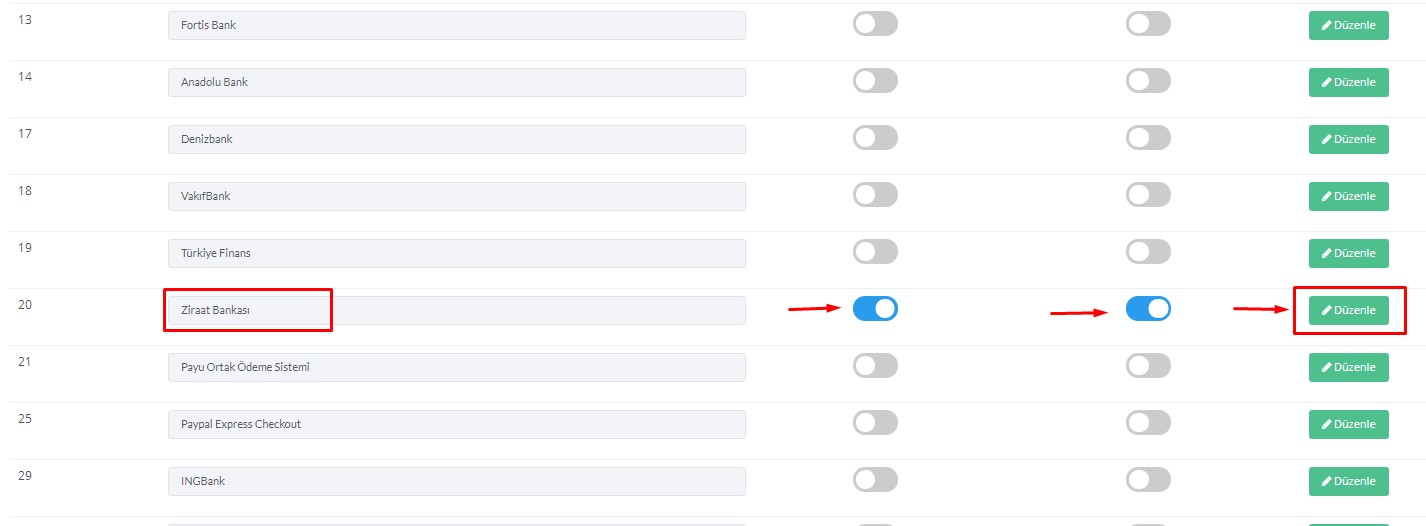
Sanal pos yönetim ekranından api kullanıcısının oluşturulması
Yönetim >> Yeni Kullanıcı Ekle bağlantısından yeni kullanıcı oluşturmanız gerekmektedir.
Örnek;
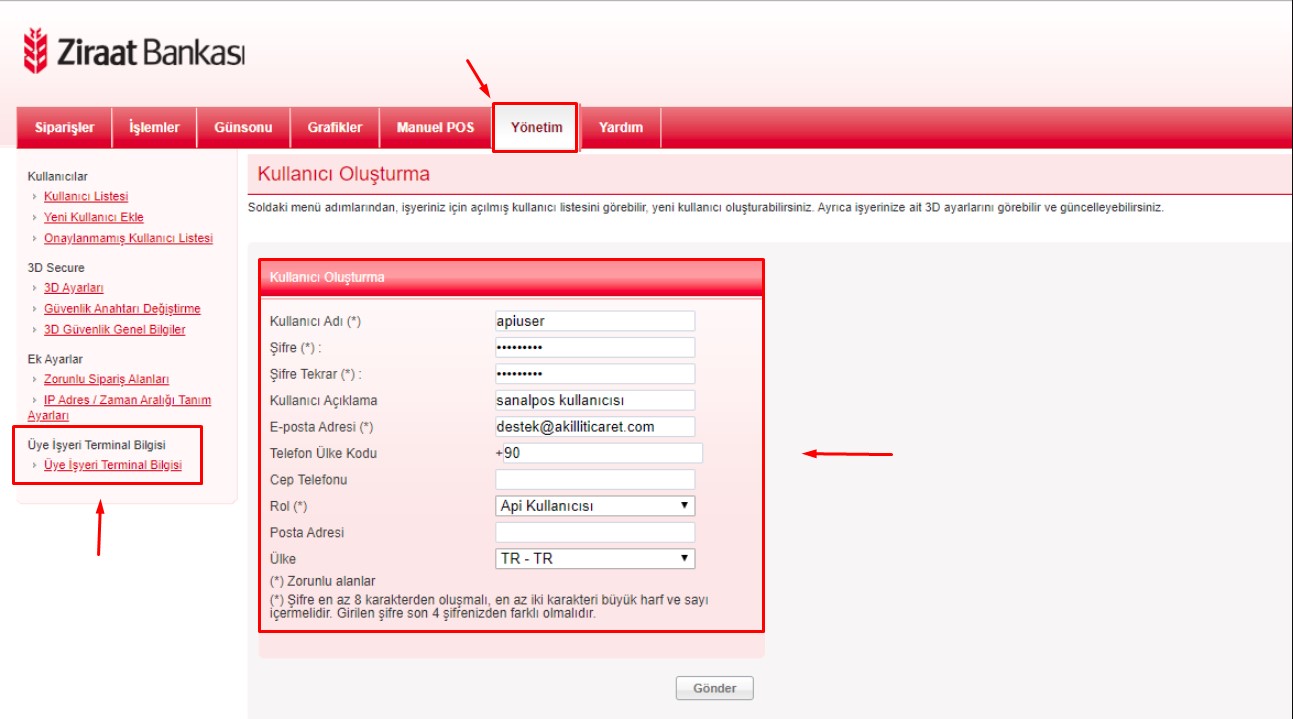
Kullanıcı oluşturduktan sonra yukarıda bulunan API Kullanıcı ve API Şifresi alanına bu bilgileri girmemiz gerekmektedir.
3D Güvenlik Anahtarının Değiştirilmesi
Kullanıcı ekleme işlemi tamamlandıktan sonra Yönetim >> Güvenlik Anahtarı Değiştirme menüsünden yeni bir güvenlik anahtarı oluşturmalıyız.
Yukarıda bulunan "3D Secure Güvenli Ödeme" alanını aktif edip oluşturduğumuz anahtarı "3D Güvenlik Anahtarı" alanına girmeliyiz.
"Görünen Mağaza Adı" alanına Pos bankasının yönetim panelinde bulunan mağaza adını girmemiz gerekmektedir. (Bankanın yönetim ekranının sağ üst köşesinde bulunmaktadır. Örnek: S/ORİON YAZILIM)
Mağaza No ve Terminal No alanlarının doldurulması
"Mağaza No" alanına Pos bankasının yönetim panelinde bulunan mağaza numarasını girmemiz gerekmektedir. (Pos bankasının yönetim ekranının sağ üst köşesinde bulunmaktadır.)
"Terminal No" alanına Yönetim > Üye İşyeri Terminal Bilgisi ekranından ulaşıp yukarıda bulunan ''Terminal No'' alanına girmemiz gerekmektedir.
Sanal POS bilgilerimizi girdikten sonra aşağıda bulunan ''kaydet'' butonuna tıklamamız yeterli olacaktır.
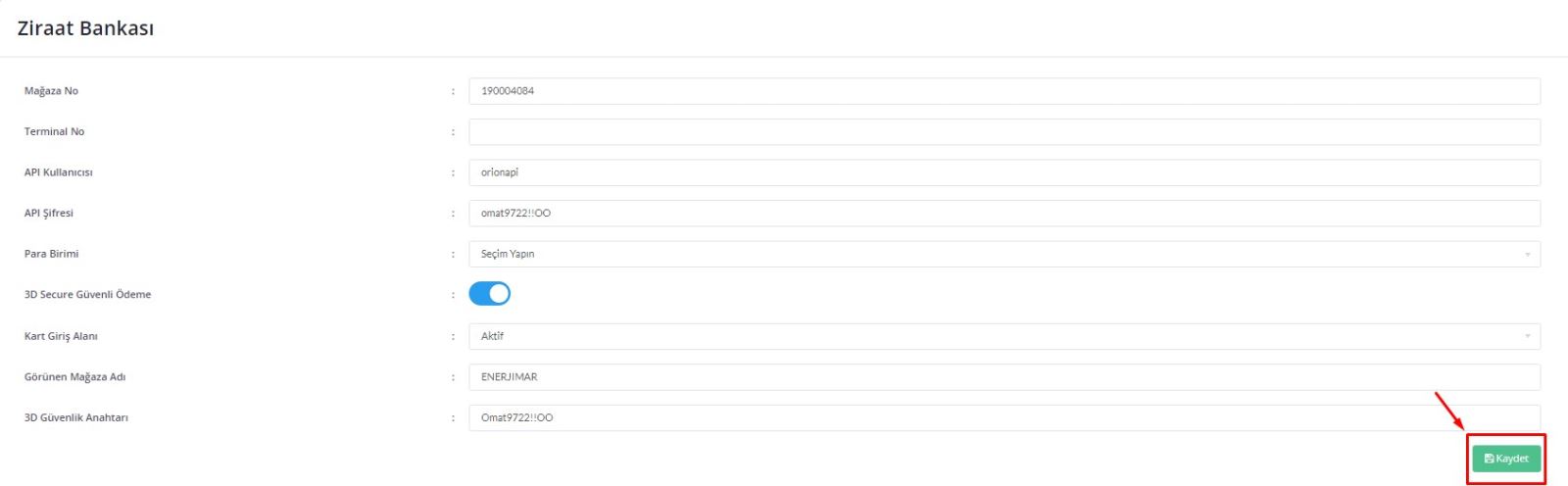
Sanal POS kurulumumuzu tamamladıktan sonra menüde bulunan satış > ödeme seçenekleri ekranına girilir. ''Ödeme seçeneği ekle'' butonuna tıklayarak ödeme seçeneğimizi oluşturabiliriz.
Hazırlayan: Çağrı Karataş